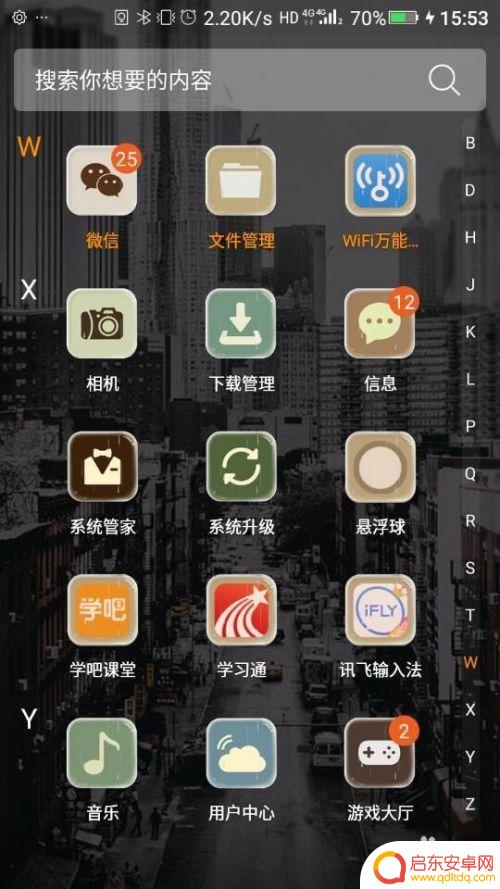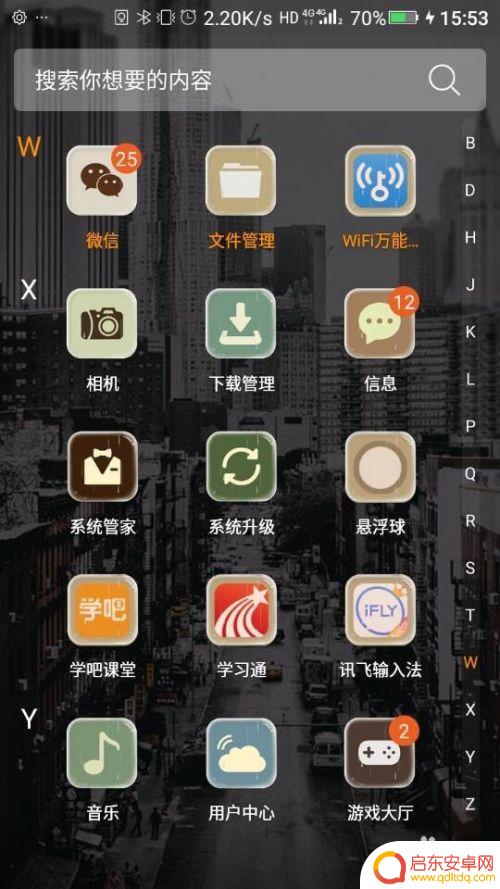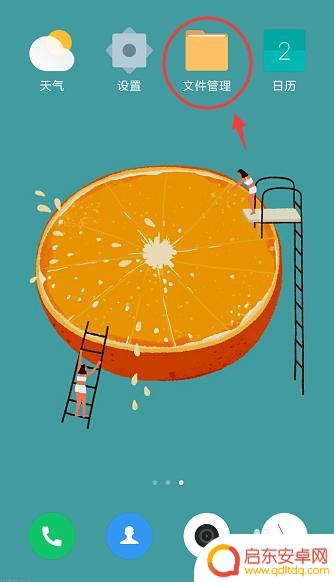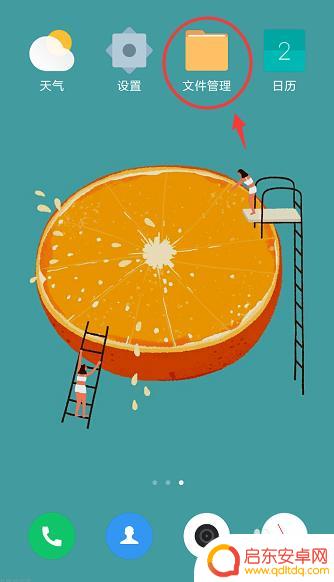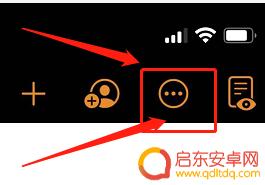用手机怎么设置文件夹密码 如何在手机上设置文件夹密码
在手机使用的日常生活中,我们经常会存储一些私密的文件和个人信息,如照片、视频、文档等,为了保护这些隐私不被他人窥探,设置文件夹密码成为了一个非常重要的需求。如何在手机上设置文件夹密码呢?现在随着技术的发展,手机系统提供了多种方式来实现这一目的。无论是iOS系统还是Android系统,都有相应的应用或设置可以帮助我们轻松设置文件夹密码,从而有效保护我们的隐私。接下来我们将详细介绍用手机如何设置文件夹密码的方法,让我们一起来探索吧!
如何在手机上设置文件夹密码
方法如下:
1.第一部要设置某个文件不让别人看,先找到手机文件管理。打开后里面有很多的文件。
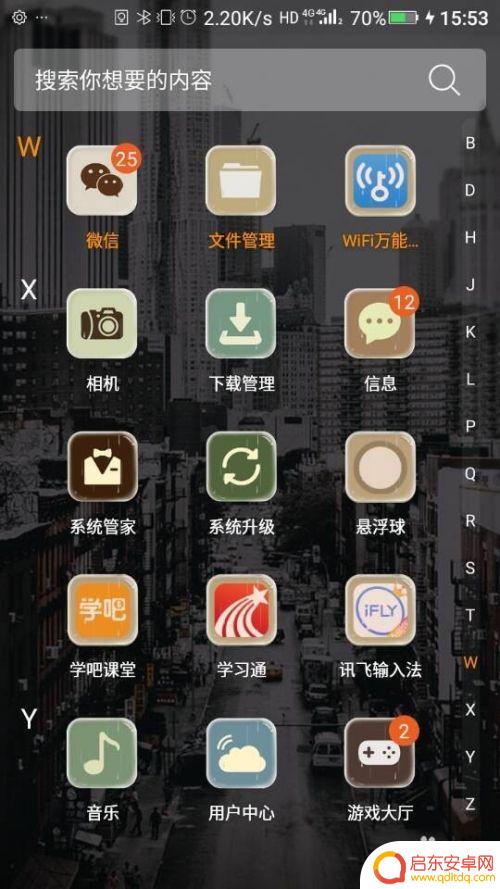
2.找到你要加密的文件夹,记得不要打开。你只需要长按你要加密的文件夹,一秒后就会跳出选项,此方法和删除动作差不多,当然我们所要做的当然不是删除软件
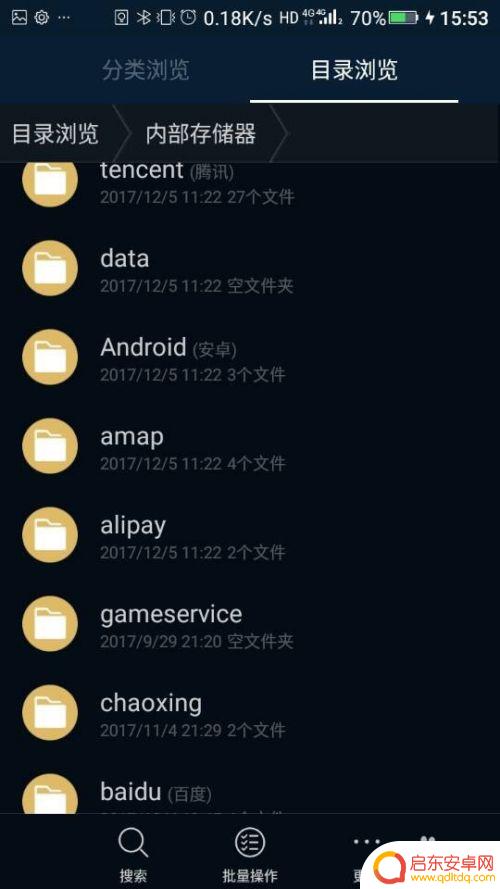
3.最下面有一个更多,点一下更多按钮
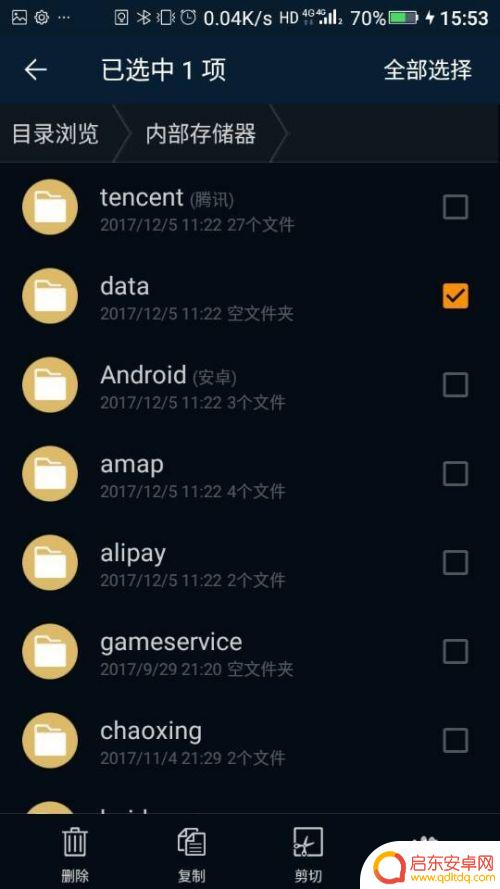
4.就会出现加密两个字,点一下
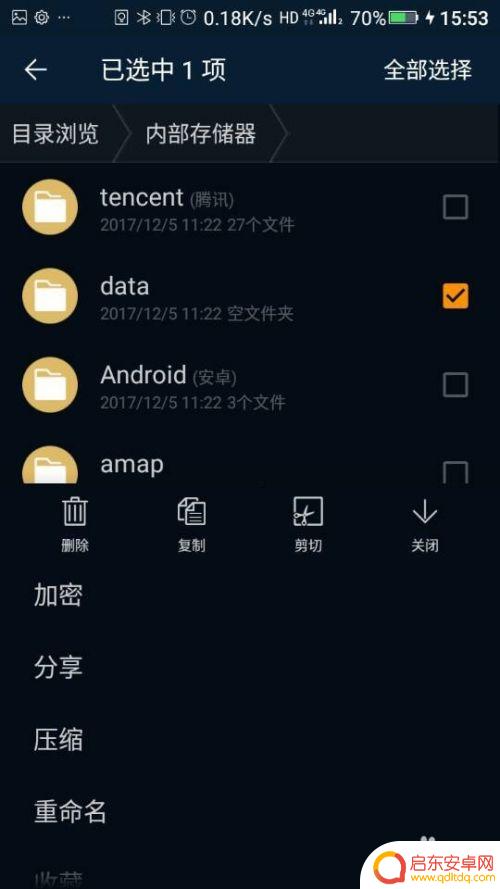
5.此时你所加密的文件就不在刚才的地方,要想找到你加密的文件。用两只手指沿着屏幕向下划,就会出现让你输入手机加密密码。手机加密密码在你第一次加密文件时就会让你设置,输入手机加密密码就可以看到你加密的文件
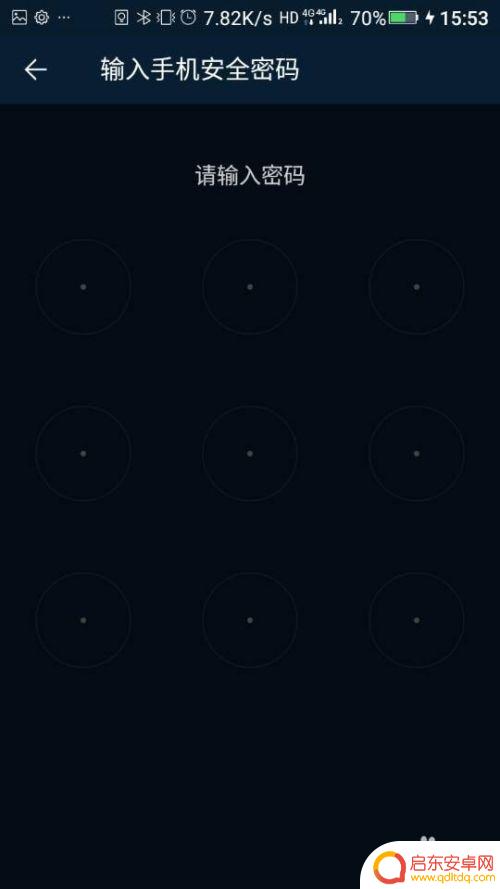
6.那么怎么取消加密呢,也是用同样的方法在加密文件里面操作哦
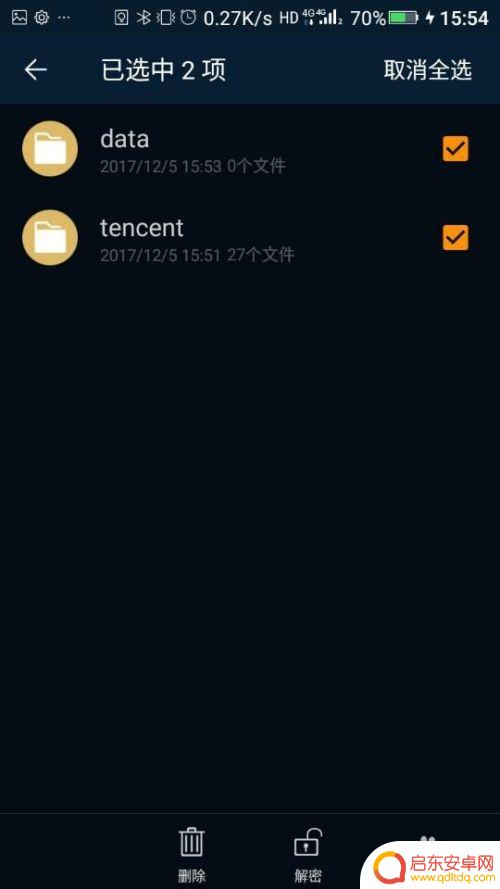
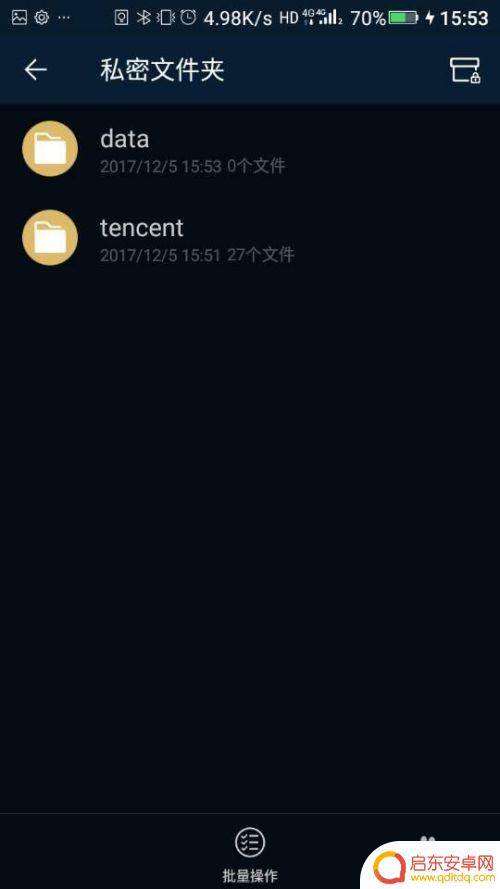
以上就是使用手机设置文件夹密码的全部内容,如果您遇到这种情况,可以按照以上方法解决,希望这些方法能帮助到您。
相关教程
-
如何给手机里的文件夹设置密码 苹果手机文件夹密码设置方法
在日常生活中,手机已经成为我们不可或缺的随身工具,为了保护个人隐私和重要文件的安全,很多人会选择给手机里的文件夹设置密码。而对于苹果手机用户来说,设置文件夹密码并不复杂,只需按...
-
手机文件夹解锁怎么设置 手机文件夹密码设置方法
手机文件夹解锁是手机保护隐私的重要功能之一,设置一个安全的文件夹密码可以有效保护个人信息不被他人窥探,在手机设置中,找到文件夹解锁选项并设置一个独特且不易被破解的密码,可以让用...
-
手机桌面文件夹如何加密码最简单的方法 手机文件夹密码设置方法
手机中的文件夹里存放着我们的个人隐私和重要资料,为了保护这些信息不被他人轻易查看,我们可以给手机文件夹加上密码,而最简单的方法就是在手机设置中找到文件夹选项,然后选择加密或设置...
-
手机小文件夹怎么设置密码 小米手机私密文件夹设置教程
现如今,手机已经成为我们日常生活中不可或缺的伙伴,我们在手机上存储了大量的个人信息和隐私,为了保护这些重要的文件,手机的隐私文件夹功能应运而生。小米手...
-
手机文件管理怎么设置密码锁 小米手机私密文件夹设置教程
随着手机存储空间的不断增加和文件数量的增多,手机文件管理变得愈发重要,在日常使用手机时,我们可能会存储一些私密文件或者重要资料,为了确保这些文件不被他人轻易查看,设置密码锁变得...
-
如何设置加密文件手机苹果版 苹果手机文件夹密码设置步骤
在如今信息时代,手机已经成为人们生活中必不可少的一部分,我们存储在手机内的各类文件,无论是个人照片、重要文档还是私密视频,都需要一定的保护措施来防止...
-
手机access怎么使用 手机怎么使用access
随着科技的不断发展,手机已经成为我们日常生活中必不可少的一部分,而手机access作为一种便捷的工具,更是受到了越来越多人的青睐。手机access怎么使用呢?如何让我们的手机更...
-
手机如何接上蓝牙耳机 蓝牙耳机与手机配对步骤
随着技术的不断升级,蓝牙耳机已经成为了我们生活中不可或缺的配件之一,对于初次使用蓝牙耳机的人来说,如何将蓝牙耳机与手机配对成了一个让人头疼的问题。事实上只要按照简单的步骤进行操...
-
华为手机小灯泡怎么关闭 华为手机桌面滑动时的灯泡怎么关掉
华为手机的小灯泡功能是一项非常实用的功能,它可以在我们使用手机时提供方便,在一些场景下,比如我们在晚上使用手机时,小灯泡可能会对我们的视觉造成一定的干扰。如何关闭华为手机的小灯...
-
苹果手机微信按住怎么设置 苹果手机微信语音话没说完就发出怎么办
在使用苹果手机微信时,有时候我们可能会遇到一些问题,比如在语音聊天时话没说完就不小心发出去了,这时候该怎么办呢?苹果手机微信提供了很方便的设置功能,可以帮助我们解决这个问题,下...